- Pengarang Lauren Nevill [email protected].
- Public 2023-12-16 18:53.
- Terakhir diubah 2025-01-23 15:20.
Sistem operasi Anda telah berhenti memulai di komputer Anda dan Anda harus menginstalnya kembali. Sistem operasi baru tidak memiliki semua pengaturan yang ada di sistem sebelumnya, termasuk pengaturan jaringan. Untuk mengatur koneksi berkecepatan tinggi di Windows 7, Anda perlu melakukan beberapa hal.
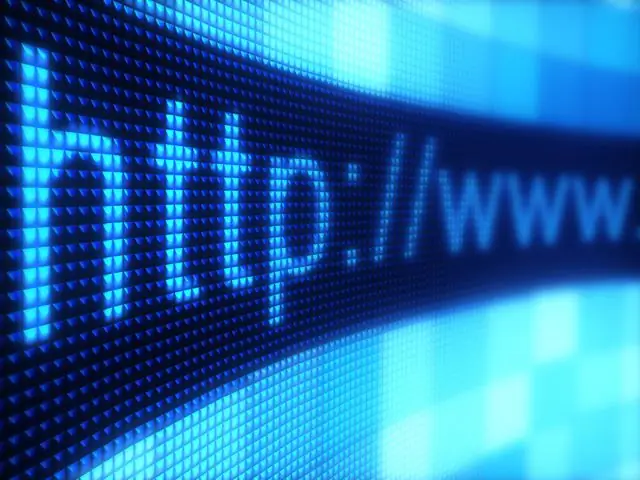
Itu perlu
Komputer pribadi
instruksi
Langkah 1
Kami pergi ke menu "Start" dan di sana kami menekan tombol "Control Panel", di panel kontrol pilih tab "Network and Internet", lalu pergi ke "Network and Sharing Center". Di pusat kontrol jaringan, di bawah tulisan "Ubah pengaturan jaringan", klik tombol dengan tulisan "Konfigurasikan koneksi atau jaringan baru", sebagai akibatnya asisten konfigurasi jaringan terbuka.
Langkah 2
Di jendela asisten, pilih "Sambungkan ke Internet. Koneksi Internet nirkabel, berkecepatan tinggi, atau dial-up." Klik tombol "Selanjutnya" dan pergi ke halaman berikutnya, di mana Anda harus memilih "Buat koneksi baru". Di jendela yang terbuka dengan tulisan "Cara menghubungkan", pilih "Kecepatan tinggi (dengan PPPoE)". Di jendela yang terbuka, masukkan di bidang yang sesuai nama pengguna dan kata sandi akses yang Anda terima dari penyedia Anda. Anda juga harus memberi tanda centang di depan tulisan "Tampilkan karakter yang dimasukkan" dan "Ingat kata sandi ini", jika Anda mau.
Langkah 3
Sekarang tinggal mengklik tombol "Connect" dan koneksi baru akan dibuat. Di masa depan, dimungkinkan untuk memberi tanda centang di depan opsi "Hubungkan secara otomatis" dan komputer akan terhubung secara independen ke jaringan setelah sistem operasi dimulai. Perlu juga dicatat bahwa komputer dapat dikonfigurasi untuk memulihkan sesi jika koneksi terputus. Ini akan sangat memudahkan tugas menggunakan Internet. Untuk melakukan ini, beri tanda centang pada kotak centang "Pulihkan saat koneksi terputus". Prosedur ini, pada prinsipnya, tidak sulit, tetapi lebih baik tidak mengizinkan kasus yang memerlukan penginstalan ulang OS. Manfaatkan kemampuan pemulihan yang ada di Windows 7, atau gunakan program khusus untuk mencadangkan dan memulihkan OS.






